Jak używać talentu sterownika do aktualizacji sterowników w systemie Windows 10
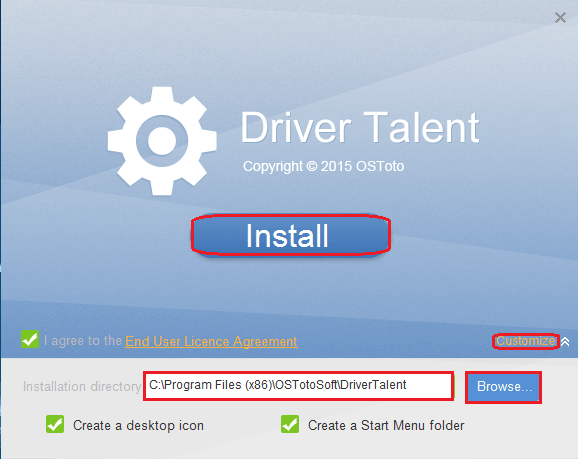
- 589
- 139
- Pani Janina Cieśla
Ponieważ system Windows 10 jest zainstalowany w aż 110 milionów komputerów, niektórzy użytkownicy zaczynają zgłaszać problemy ze swoimi sterownikami sprzętowymi. Jak dotąd wielu kierowców nie jest kompatybilnych, uszkodzonych, złamanych, zaginionych lub nieaktualnych. Aby uniknąć pobierania nowych aktualizacji sprzętowych w odpowiednich stronach sprzętowych, oprogramowanie takie jak „Talent Driver” są przydatne, aby rozwiązać nasze problemy.
„Driver Talent” skanuje zainstalowany sprzęt w twoim systemie, pobiera aktualizację i wykonuje aktualizacje sprzętowe. Zapewniają również niezbędne funkcje, takie jak kopie zapasowe, przywracanie i odinstalowanie opcji dotyczących sterowników sprzętowych.
Poniższe kroki poprowadzą Cię, jak aktualizować sterowniki za pośrednictwem „Talent Driver” w systemie Windows 10:
Krok 1:
Pobierz oprogramowanie ze strony internetowej http: // www.DriveThelife.COM/Down-Down-Download-Ustility.html. Po pobraniu kliknij dwukrotnie „Konfiguracja talentów sterownika”, aby zainicjować instalację. Kliknij „Zainstaluj”.
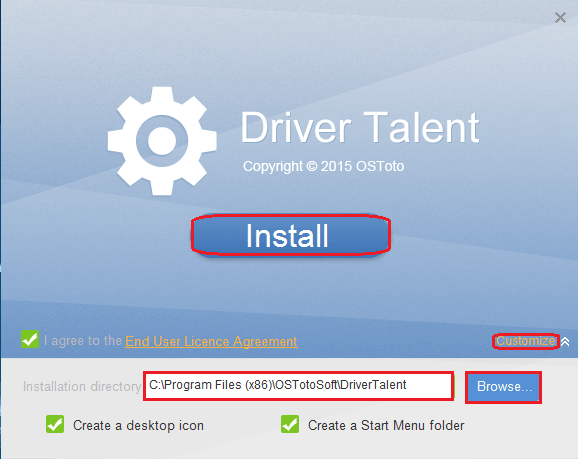
Uwaga: możesz kliknąć „Dostosuj”, aby zmienić katalog instalacyjny.
Krok 2:
Po sukcesie instalacji kliknij „Zacznij teraz”.
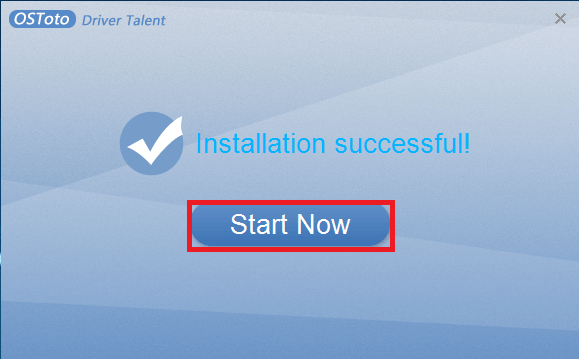
Krok 3:
Talent sterownika automatycznie zeskanuje system, aby sprawdzić datowane, uszkodzone lub brakujące sterowniki w systemie. Przed naprawą sterowników upewnij się, że utworzyłeś kopię zapasową obecnych sterowników, aby uniknąć problemów spowodowanych po aktualizacji sterowników.
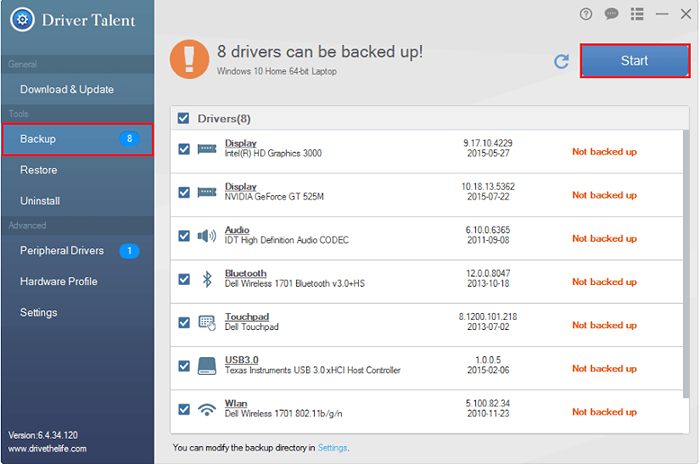
Kliknij „Backup” znajdujące się w lewym podszlu, a następnie kliknij „Start”, aby wykonać kopię zapasową wszystkich aktualnych sterowników sprzętowych.
Krok 4:
Kliknij „Start”, aby naprawić sprzęt (y). Możesz także wybrać inne sterowniki, które można zaktualizować.
Uwaga: Jeśli chcesz ręcznie zeskanować sterowniki, kliknij „Pobierz i aktualizuj” znajdujące się w lewym podwodnym menu, a następnie kliknij „Start”, aby naprawić problemy.
Pobieranie rozpoczyna się automatycznie, jak podano na zrzucie ekranu poniżej:
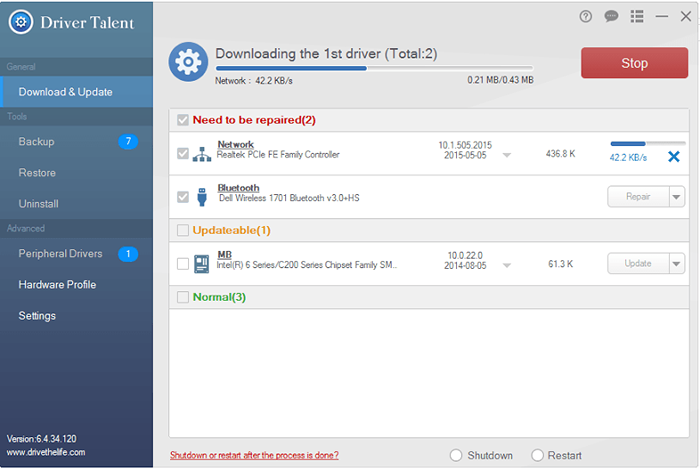
Krok 5:
Kliknij „OK” po pomyślnej aktualizacji sterowników.
Notatka:
Możesz kliknąć „Ustawienia” w lewym podszlu i zmienić docelowy „Folder Pobierz” i „Folder kopii zapasowej”.
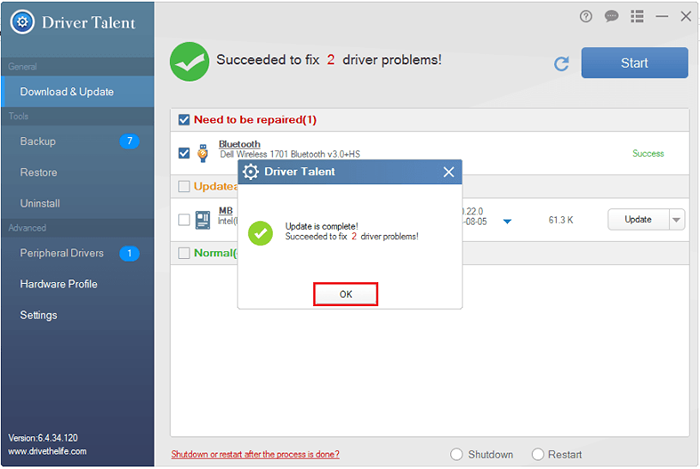
- « Napraw problem usługi ochrony oprogramowania w systemie Windows 10
- Jak wyłączyć dźwięk kliknięcia dla klawiatury na ekranie w systemie Windows 10 »

